- 系统
- 教程
- 软件
- 安卓
时间:2019-11-27 来源:u小马 访问:次
近期,有一些win10系统的网友反映自己上网的时候,系统总是会跳出“实时调试”窗口,非常之烦。大多数网友碰到这个情况,都会选中不调试打开关闭,但是如果大家不处理的话,下次还会出现跳出这样的窗口。接下来,小编就和大家分享win10系统关闭实时调试的方法,有兴趣的朋友一起来看一下。
方法1:
1、在IE浏览器的右上方找到齿轮状的设置按钮右键进入其“Internet选项”窗口:
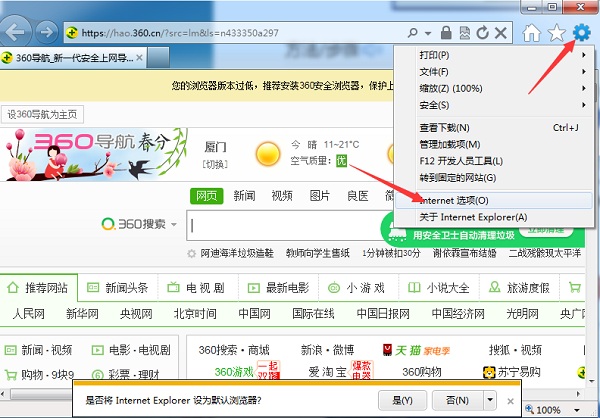
2、在win10系统窗口上方的菜单栏中找到高级点击进入:
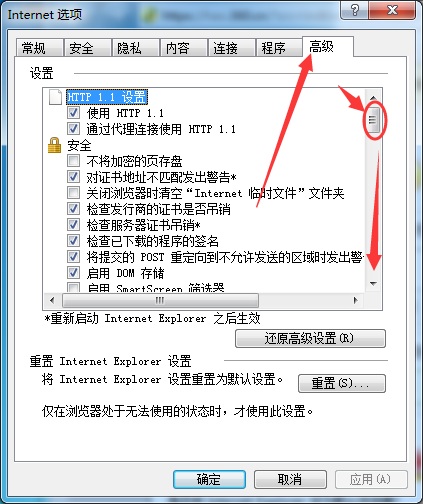
3、在下方选项列表中找到图中选项勾选点击确定即可:
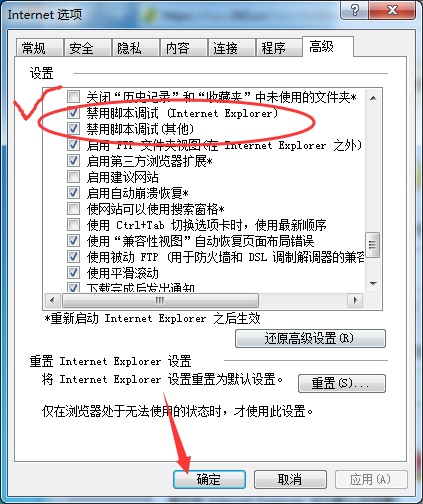
方法2:
1、首先安装了vs之后,我们在启动软件的时候经常弹出“未经处理win32异常”的错误提示,如下图所示:
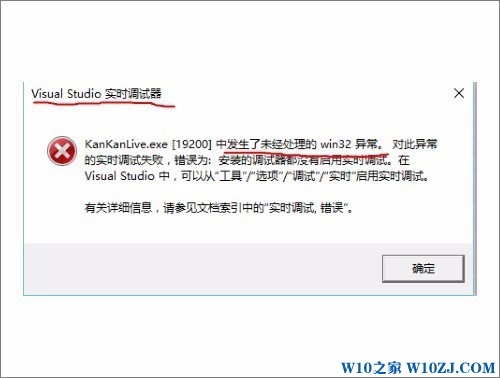
2、接着我们需要选择任意浏览器以360为例,打开。
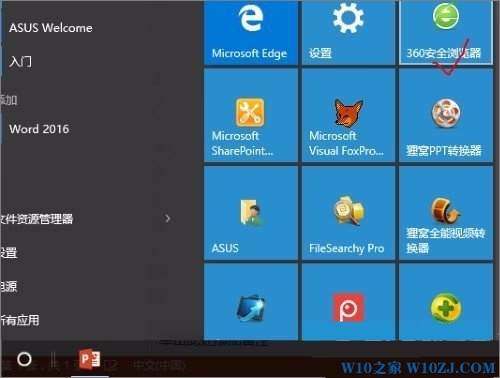
3、打开后找到网页右上角的菜单按钮。
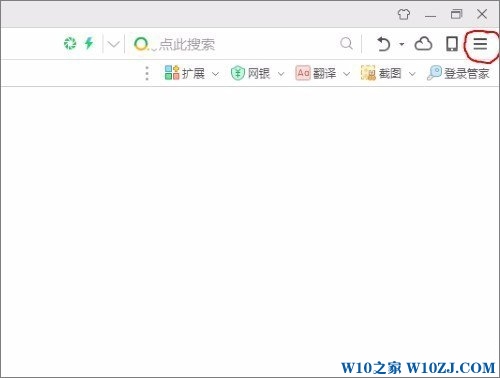
4、依次点开直到找到internet选项按钮。
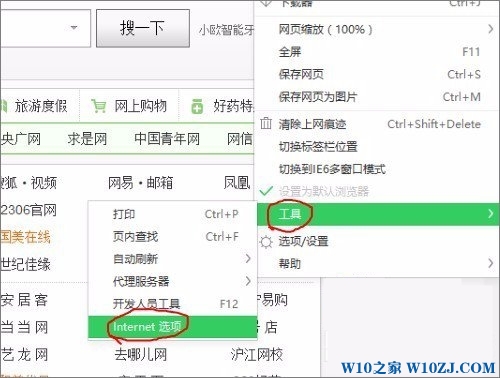
5、打开后我们需要选择高级按钮。
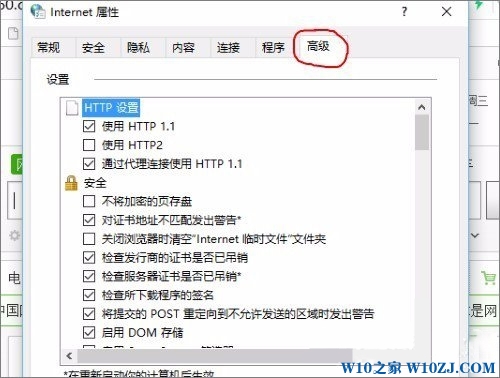
6、在高级按钮里找到禁用脚本调试。
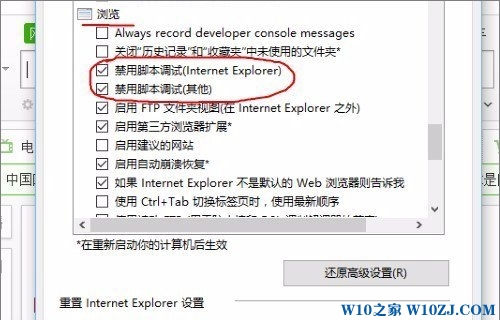
7、先选择应用再单击确定按钮,即可完成设置。
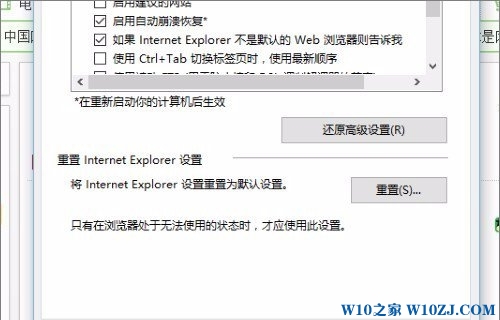
以上就是小编和大家分享的关于win10实时调试窗口如何关闭的具体解决方法,遇到这一问题的用户不用着急,只要用户跟着以上步骤操作就可以了,所以有需要的用户就赶紧看看吧。





